Как подготовить снимки под соцсети, и как — под печать | Статьи | Фото, видео, оптика
«Опять VK сожрал качество фоток», — вы точно хотя бы раз слышали эту фразу. А может быть, даже произносили. И вероятно были в ситуации, когда снимки после печати не похожи на те, которые вы обрабатывали на компьютере. Может ли VK урезать качество, как не позволить ему это сделать, что делать, чтобы фото после печати выглядело так, как надо — разбираемся в тонкостях и развенчиваем мифы в этой статье.
Вечерние краски великолепны, градиентами заката можно любоваться / Фото: Алиса Смирнова, Фотосклад.ЭкспертИтак, вы сняли прекрасный закат, пришли домой, проявили RAW, собрали панораму, доработали её в Photoshop, и ваше фото выглядит как то, что вы видели своими глазами. И хотите, чтобы этот снимок выглядел точно так же и в соцсетях, и на отпечатанной открытке.
Размер фото для публикации в соцсетях и на сайтах в интернете
Настройка цвета для публикации фото в соцсетях и на сайтах в интернете
На чём печатать фото, как выбрать типографию
Повышение резкости для печати фото
Первое и самое главное: не стоит выкладывать в интернет снимки в полном размере. Существует миф, что если уменьшить картинку, она сильно испортится, и зрители не смогут оценить её по достоинству.
Существует миф, что если уменьшить картинку, она сильно испортится, и зрители не смогут оценить её по достоинству.
Но проблема в том, что даже если вы снимаете на хорошую камеру с высоким разрешением и получаете кадры по 40-50 Мп, смотреть их будут на мониторе или на телефоне с куда меньшим разрешением. Большинство современных мониторов и экранов смартфонов имеет разрешение 2К. Это значит, что на этом экране будет хорошо смотреться картинка около 2000 пикселей по длинной стороне (разрешение такого экрана примерно 2Мп). Более дорогие и продвинутые модели имеют разрешение 4К, но и это всего лишь 6-8 Мп и, соответственно, могут показывать во всех деталях картинки до 4000 пикселей по длинной стороне.
Да и увидеть фото во весь экран получается не всегда — например, вот так выглядит лента ВКонтакте на 24-дюймовом мониторе:
Лента ВК занимает только небольшую центральную часть экрана, и даже открытое фото занимает чуть больше половины / Иллюстрация: Алиса Смирнова, Фотосклад.ЭкспертПросмотреть размер снимка перед тем, как добавить его в соцсети, можно при помощи стандартного обозревателя Windows.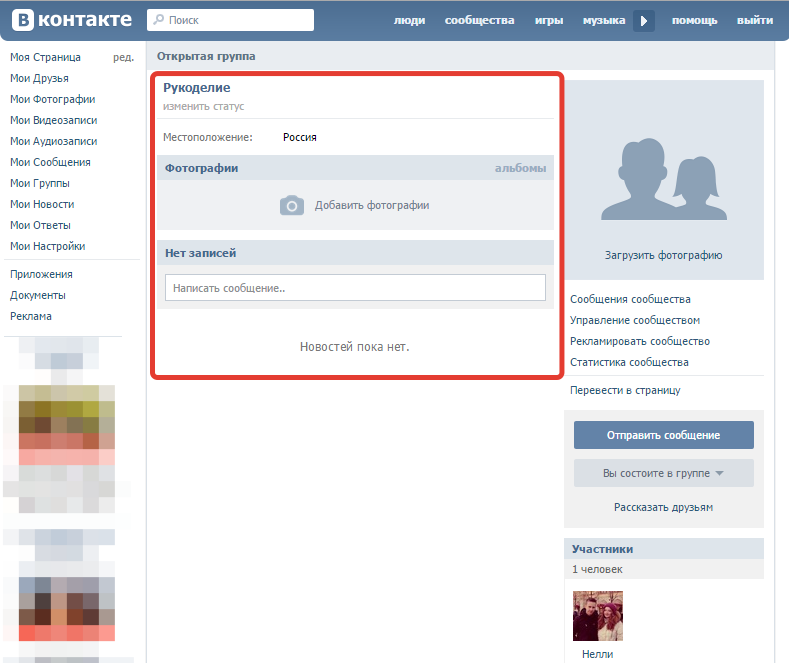
Поэтому фото под публикацию в соцсетях стоит уменьшать. Как правило, все соцсети и сайты-портфолио публикуют требования к фотографиям. Вот список самых популярных:
- VK — 2560 х 2160
- Одноклассники — 1680 х 1680
- Tumblr — 500 х 750
- Обложка канала в Youtube — 2560 x 1440
- Pinterest — 800 x 1200
- MyWed — 1200 х 800
Не стоит относиться к этим цифрам, как к требованиям к минимальному размеру картинки. Как правило, речь о максимальном размере принимаемых фото. Более того, некоторые сайты (тот же ВК, например) самостоятельно уменьшает снимки до нужно размера.
Если вы не хотите тратить время на уменьшение и доверяете автоматике, просто прикрепляйте к посту фотографии любого размера, и ВК сам уменьшит их до размера 2560 пикселей по длинной стороне. Правда, это работает не всегда — если ваша картинка очень большая и её ширина+высота превышает 14000 пикселей, соцсеть просто откажется загружать её и выдаст ошибку.
ВК и другие соцсети, которые способны уменьшать фото сами, не всегда делают это хорошо. Может упасть резкость, может, наоборот, появиться избыточная, могут усилиться шумы. Чаще всего это не бросается в глаза, но если вы любите всё контролировать и замечаете детали, можно уменьшить снимки при помощи Adobe Photoshop.
Воспользуемся командой Image/Изображение — Image size/Размер изображения. Размер для соцсетей ставим 2000 пикселей, способ уменьшения — либо Automatic/Автоматический, либо Bicubic Sharper/Бикубическая с уменьшением.
В квадратном окошке превью видно, как будет выглядеть фотография после уменьшения. Перетащите в эту область важную часть изображения, чтобы увидеть, насколько резкой она будет после уменьшения / Иллюстрация: Алиса Смирнова, Фотосклад.ЭкспертПосле уменьшения стоит дополнительно поднять резкость. Для этого делаем копию слоя (Ctrl+J), и применяем к ней фильтр Smart Sharpen/Умная резкость (Filter/Фильтр —Sharpen/Усиление резкости — Smart Sharpen/«Умная» резкость) с вот такими настройками:
Настройки Smart Sharpen для уменьшенных фотографий / Иллюстрация: Алиса Смирнова, Фотосклад.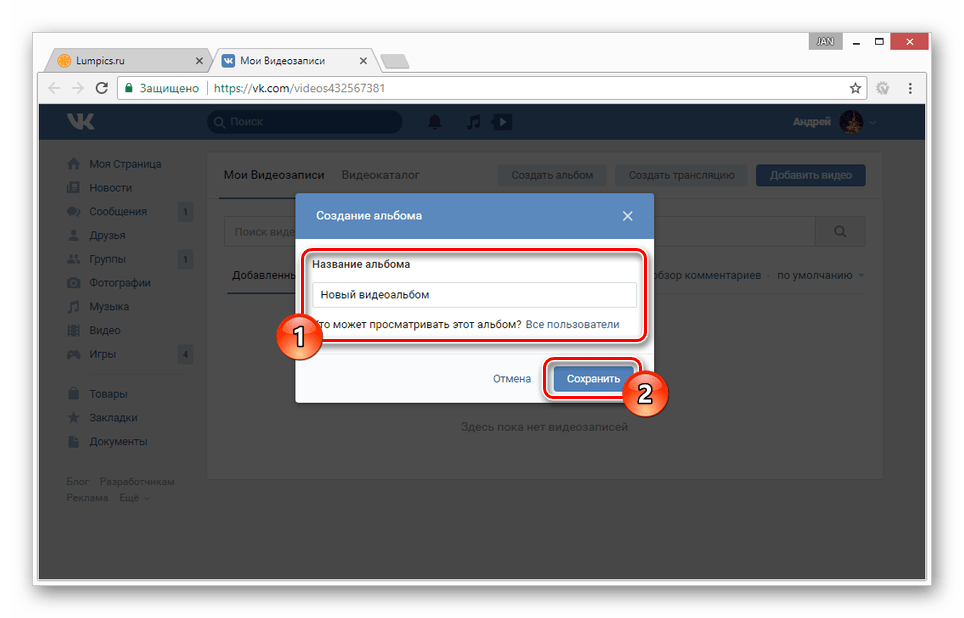 Эксперт
ЭкспертЕсли фото после фильтра кажется слишком резким, можно уменьшить непрозрачность верхнего слоя до 40-70%.
ВКонтакте также позволяет прикрепить фотографию к посту как файл. В этом случае он прикрепляется в оригинальном качестве и размере. Но смотреть такие картинки неудобно — они открываются по одной, нет привычной возможности листать фотографии. Если фотография большая, а интернет медленный, это может растянуться на пару минут.
Загружать изображения в виде документов стоит только, если вы хотите, чтобы люди их скачали и напечатали. Например, в таком виде можно выложить плакат с полезной информацией или красивую фотографию, которую люди смогут распечатать и повесить себе на стену /Иллюстрация: Алиса Смирнова, Фотосклад.ЭкспертСамое главное, что нужно знать про цвет при публикации снимков в интернете — в браузерах используется цветовое пространство sRGB. Его специально разработали для того, чтобы изображения выглядели более-менее одинаково и на дорогом мониторе фотографа или дизайнера, и на стареньком ноутбуке, и на мобильном телефоне.
А ваши фото могут существовать в другом цветовом пространстве. Это зависит от параметров сохранения в графических редакторов, но чаще всего это пространство Adobe RGB.
У цветового пространства sRGB меньший диапазон цвета, чем у других, благодаря чему изображения выглядят практически на любом устройстве / Иллюстрация: Алиса Смирнова, Фотосклад.ЭкспертЕсли загрузить в интернет фото в Adobe RGB, браузер не опознает его, и решит, что это привычный ему sRGB, и цвета могут быть искажены. Мы выложили одну и ту же фотографию в AdobeRGB в ВК и в популярный конструктор сайтов, и посмотрели на результат.
Слева фото в sRGB, на нём видны детали в тенях и плавные переходы градиентов на небе. Фотографии, выложенные в «непонятном» браузеру цветовом пространстве (средняя и правая) изменились: тени стали слишком тёмными, в них исчезли детали, на небе переходы между цветами стали более грубыми, многие оттенки исчезли / Иллюстрация: Алиса Смирнова, Фотосклад.ЭкспертТак что, перед тем, как выложить фотографию в соцсети, отправить другу в мессенджере или выложить на сайт, её надо перевести в sRGB. Для этого проще всего использовать Adobe Photoshop.
Для этого проще всего использовать Adobe Photoshop.
Убеждаемся, что стоит галочка «Convert to sRGB/Преобразовать в sRGB», выбираем формат файла и жмём Save/Сохранить.
Формат файла лучше всего выбрать JPEG, качество — от 70 до 85. При меньшем могут возникнуть артефакты сжатия, при большем вряд ли что-то визуально улучшится, а вот размер файла неоправданно возрастёт / Иллюстрация: Алиса Смирнова, Фотосклад.ЭкспертЕсли же вы предпочитаете снимать сразу в JPEG и использовать снимки прямо из камеры, без дополнительной обработки, убедитесь, что она снимает в sRGB (если в вашей камере нет такой настройки — не беспокойтесь, значит, она умеет снимать только в sRGB и ничего дополнительно настраивать не нужно).
Вот так выглядят меню настройки цветового пространства в зеркалках Canon (слева) и Nikon (справа) / Иллюстрация: Алиса Смирнова, Фотосклад. Эксперт
ЭкспертТеперь поговорим про печать. Для большинства задач нам хватит фотографии, сохранённой всё в том же цветовом пространстве sRGB. Её можно распечатать на домашнем принтере или отнести в фотоцентр, занимающийся печатью фотографий — современные печатные устройства сделают так, чтобы фото выглядело хорошо.
Для домашней печати стоит выбирать струйный принтер, способный печатать на специальной фотобумаге — такие отпечатки позволяют максимально качественно передать все оттенки и детали вашего фото.
Но дома печатать не всегда выгодно. Если вы печатаете редко, то не имеет смысла покупать себе принтер — за 2-3 недели простоя чернила в печатающей головке засохнут, и принтеру понадобится дорогостоящая чистка или вообще замена головки. И недорогие домашние принтеры ограничены в размерах бумаги, на них нельзя напечатать фото больше, чем А4. Если хочется украсить стену фотографией размером метр на полтора, придётся идти в типографию.
Принтер для широкоформатной фотопечати / Фото: Epson.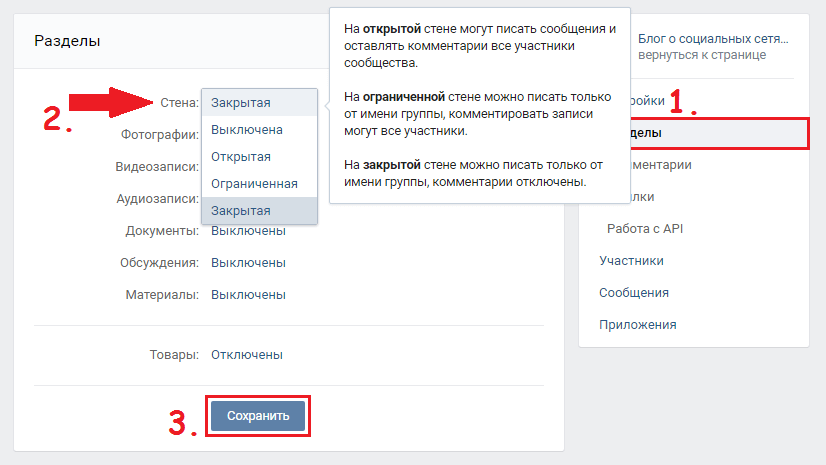 ru
ruОсновной минус типографии в том, что в ней могут оказаться как не очень компетентные люди, плохо разбирающиеся в печати, и не самая подходящая для печати фотографий техника (особенно если это маленький копировальный центр, в котором бюджетное оборудование, а сотрудники меняются каждый месяц).
Как понять, что сотрудник не понимает, о чём речь, и лучше выбрать другую типографию:
- Вам с ходу говорят, что разрешение фото должно быть строго не меньше 300 DPI (точек на дюйм). Существует миф о разрешении: многие слышали про то, что фотография для печати должна иметь разрешение 300 точек (пикселей) на дюйм. Дело в том, что эта норма разрабатывалось для печатной продукции, рассматриваемой с небольшого расстояния — журналы, открытки, книги.
Если же наше фото будет висеть на стене, и рассматривать его будут с нескольких метров, его можно смело делать раза в два больше и печатать размером 100х60 см — никто не заметит потери качества, если не уткнётся в отпечаток носом.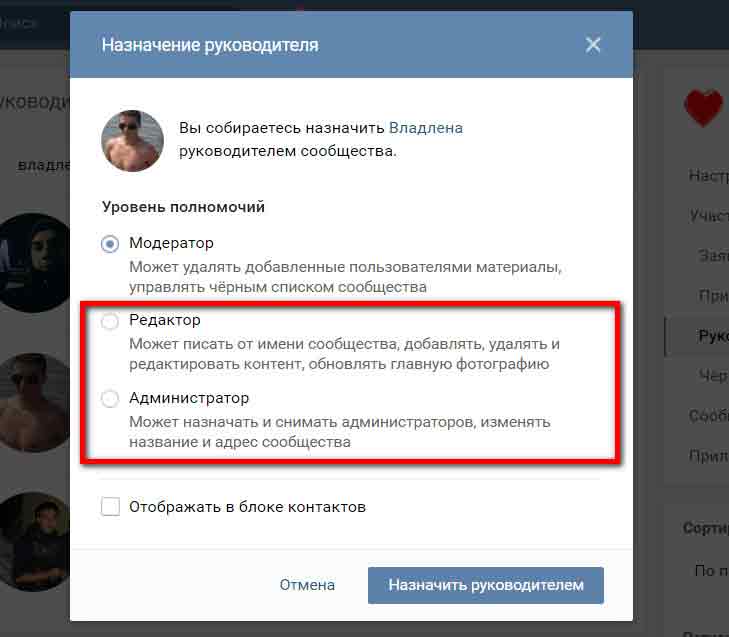 Если коротко, 300 DPI — скорее рекомендация, чтобы было более красиво, но никак не строгое требование.
Если коротко, 300 DPI — скорее рекомендация, чтобы было более красиво, но никак не строгое требование.
- Вам говорят, что файлы для печати должны быть переведены в цветовое пространство CMYK. Если вам это предлагают, то это не та типография, в которую стоит обращаться. В CMYK работают печати больших книг, журналов и прочих больших тиражей. Если вам предлагают работать с CMYK, скорей всего, у типографии просто нет фотопринтера и ваше фото отправят на лазерную цифровую печатную машину — по сути, на большой и дорогой лазерный принтер. Он способен быстро напечатать десятки и сотни отпечатков, но плохо подходит для высококачественной фотопечати.
Снимок после печати может выглядеть не таким резким, как исходный кадр на экране. Поэтому перед отправкой фото на печать можно добавить ему резкости.
Проще всего это сделать с помощью фильтра Smart Sharpen/«Умная» резкость. Для фотографии разрешением 16-30 Мп значение Amount/Эффект можно поставить 100, а радиус выбрать в пределах 0,8-1,5 пикселя. Фото должно визуально стать резче, но без артефактов и ореолов.
Слева — радиус выбран верно, изображение выглядит резче. Справа — слишком большой радиус, изображение выглядит неестественно, текстура ресниц и кожи слишком выделяется / Фото: Алиса Смирнова, Фотосклад.ЭкспертГотово. Сохраняем фото и отправляем его печататься.
Создать коллаж из фотографий онлайн бесплатно
Создание коллажа из нескольких фотографий онлайн бесплатно. В базе программы насчитывается 149 классических шаблонов сетки GRID для фотоколажа.
Создатель фотоколлажей – это прекрасный способ рассказать свою историю с помощью фотографий — о ваших путешествиях, приключениях, семейных событиях и не только.
Создание коллажа по шаблону.
Тематические фотографии собраны в единую композицию фото-коллажа.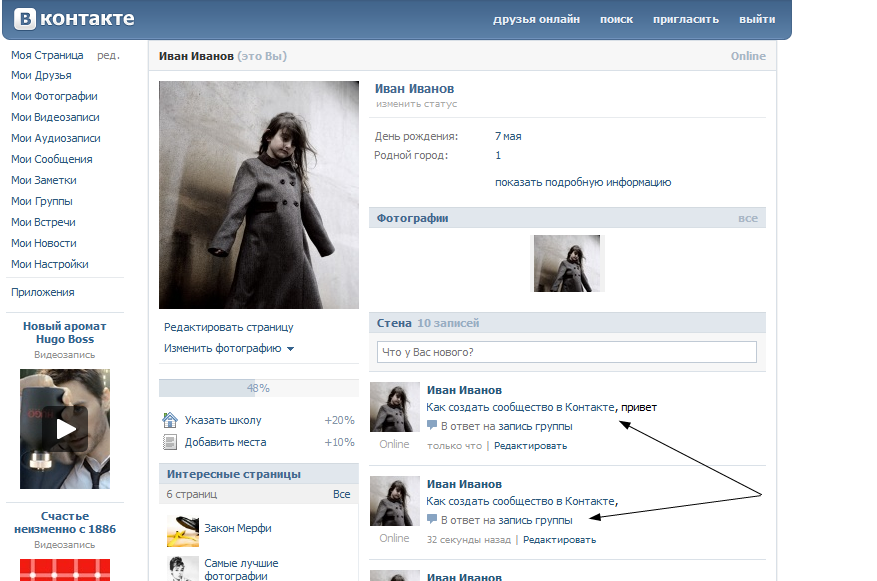
Программа позволяет быстро и легко создать уникальный фотоколлаж онлайн бесплатно. Сделать фотоколлаж онлайн просто. Заранее разработанные макеты как с классической сеткой и возможность создавать свободную композицию фотоколлажа — с чистого листа позволяет каждому без специальных знаний создать свое красивое произведение искусства. Это занятие позволит весело и интересно провести время создавая фотоколлаж онлайн, а также поделиться красивым фотоколлажем с семьей и друзьями.
Коллаж – это удобный и простой способ сохранить яркие моменты событий в одном фото. Больше не надо выбирать какое фото лучше — объедините их в один фото-коллаж, добавьте эффекты и тексты.
Пример: Фотоколлаж — создан с чистого листа
Создайте свой необычный коллаж из фотографий без использования шаблонов. Максимальная свобода творчества, для усиления эффекта примените рамку к фото.
Создание фотоколлажа
Создание фотоколлажа в редакторе.
Готовые шаблоны для создания фотоколажа помогут быстро, легко и эффективно создавать художественно привлекательные фотокомпозиции.
Вы можете начать с классической сетки коллажа — фото редактор имеет большое количество предустановленных шаблонов по Grid сетки и подойдет самым требовательным пользователям.
Загрузите свои фотографии в выбранный макет, добавьте личный текст, украсьте его фоновыми узорами. Затем вы можете настроить общий размер сетки и отдельных ячеек внутри нее, изменить границы, закруглить углы.
Свободный стиль. Создайте свой фото коллаж с чистого листа. Для этого выберите фотографии из вашей библиотеки, которые вы хотите включить в коллаж. Расположите фотографии согласно вашему замыслу. Добавьте на коллаж красивые и информативные надписи. Свободное позиционирование и изменение размера фотографий позволит создать неповторимый дизайн фотоколлажа.
PROGIF фотоколлаж-это ваше универсальное приложение для создания и редактирования коллажа из фотографий которое позволит сохранит память о важных событиях на долгие годы. Без какого-либо необходимого дизайнерского опыта вы можете создать свой собственный коллаж и раскрыть своё творчество объединив все ваши прекрасные воспоминания.
Без какого-либо необходимого дизайнерского опыта вы можете создать свой собственный коллаж и раскрыть своё творчество объединив все ваши прекрасные воспоминания.
Работа с шаблонами фотоколажа.
- Откройте панель Шаблон и дождитесь полной загрузки превью.
- По умолчанию показано максимум 6 шаблонов. Если их больше — нажмите показать еще.
- В открывшейся панели выберите необходимый шаблон и кликните по нему.
- Установите ширину границы — может принимать положительное и отрицательное число.
- Пожеланию установите закругление углов — может принимать положительное число.
- Новый шаблон замещает предыдущий.
Удалить поле для фото:
Вы можете удалить поле для фотографии, для этого выполните следующие пункты:
- Кликните по полю для фрагмента фотоколлажа.
- После этого действия откроется окно для загрузки файла, нажмите кнопку закрыть.
- После закрытия окна будет доступна функция удаления поля.
 Сразу после этого кликните по иконке корзина.
Сразу после этого кликните по иконке корзина. - Поле для изображения будет удалено. Освободившееся место вы можете использовать для вставки текста или клипарта.
Основные характеристики программы:
Отличие PROGIF фотоколлажа от аналогичных редакторов:
Основным отличием данного редактора от аналогичных — это подход к способу позиционирования в шаблоне.
Перед вставкой фотографии в шаблон мы предлагаем сразу определиться и выбрать необходимую область для композиции, что избавляет от дальнейшей корректировки расположения фото в шаблоне. Также данный метод позволяет создать интересный фото-эффект: точное зеркальное отображение.
Для создания данного эфекта нужен шаблон на 2 фото; отразить по горизонтали одно из загруженных фото; установить ширину границы 0.
Создание фото коллажа в мобильном приложении:
Создание фото коллажа в мобильном приложении практически не отличается от работы на ПК, за исключением отсутствия некоторых функций.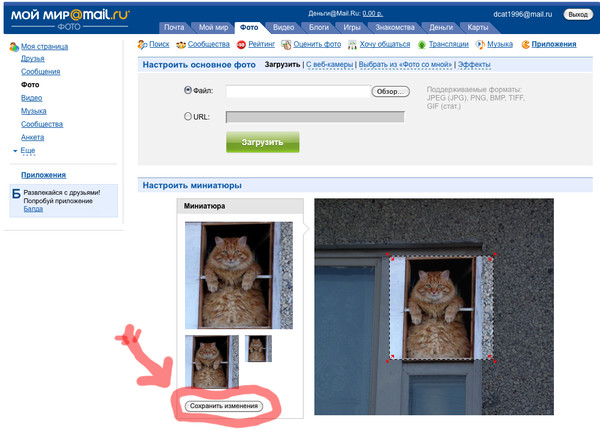
Пора приступить к работе над своим шедевром.!
Человек, стоящий за сбором средств для полицейского, который застрелил Нахеля, обвиняет семью подростка и систему правосудия в смерти
Пожарные льют воду из шланга на сгоревший автобус в Нантере, недалеко от Парижа, Франция, 1 июля 2023 года. — Авторские права Фото AP/Lewis JolyАвторы: Paul Larroque-Hoppenot & Alice Tidey
Euronews поговорил с Жаном Мессией, человеком, стоящим за скандальной краудфандинговой кампанией в поддержку полицейского, застрелившего Нахеля на прошлой неделе.
В убийстве 17-летнего Нахеля полицейским, которое спровоцировало разрушительные беспорядки по всей Франции, следует возложить ответственность на его родителя, систему правосудия и его собственные действия, человека, стоящего за скандальной краудфандинговой кампанией в поддержку семьи офицера. сказал Евроньюс.
сказал Евроньюс.
«(Это) ответственность родителей, ответственность системы правосудия и, в конечном счете, ответственность этого молодого человека», — сказал во вторник Жан Мессиа Euronews, когда его спросили, кого следует винить в смерти Нахеля.
«Если вы не подчиняетесь полиции, вы запутываете пальцы, что опять же может привести к трагедии. В данном случае Нахель покончила жизнь самоубийством, ни больше, ни меньше», — сказал он.
Его убийство вызвало обеспокоенность по поводу расизма и полиции во Франции и спровоцировало продолжавшиеся неделю беспорядки в пригородах — бедных пригородах — по всей стране, которые привели к сотням арестов и ущербу, который оценивается в более чем 100 миллионов евро.
Президент Франции Эммануэль Макрон назвал смерть Нахеля «необъяснимой, непростительной».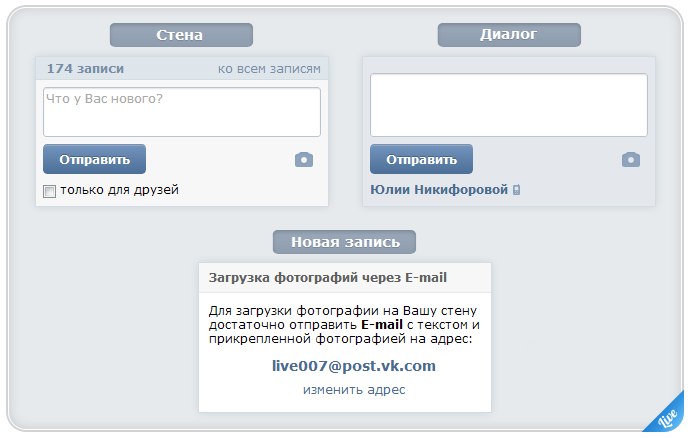 Офицер, известный как Флориан М., был задержан и обвинен в умышленном убийстве.
Офицер, известный как Флориан М., был задержан и обвинен в умышленном убийстве.
«Фонд позора»
Как ни странно, краудфандинговая кампания, начатая Мессией, президентом «Institut Vivre Francais», который ранее работал с крайне правыми кандидатами в президенты Марин Ле Пен и Эриком Земмуром, для поддержки семьи офицера получил в четыре раза больше пожертвований, чем кампания в поддержку семьи Нахеля.
Кампания Мессии на момент написания статьи собрала 1,4 миллиона евро против 350 000 евро на кампанию в поддержку семьи Нахеля.
Мессиха объявил, что кампания будет закрыта во вторник вечером.
Котенок был осужден французскими левыми политиками как постыдный, и GoFundMe, на котором он размещается, призвали закрыть его.
«Вы организовали фонд позора GoFundMe», — написал в Twitter лидер Социалистической партии Оливье Фор. «Вы увековечиваете уже зияющий раскол, помогая поддержать полицейского, находящегося под следствием по обвинению в убийстве.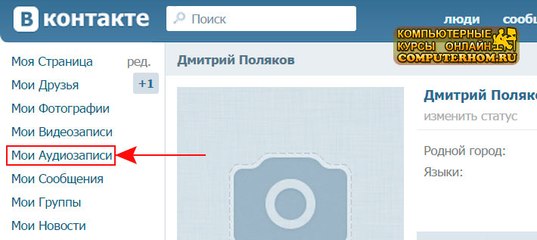 Закройте его!»
Закройте его!»
Его коллега-зеленый Янник Жадо также заявил французским СМИ, что «этот фонд должен быть упразднен, поскольку он откровенно недостоин того, через что проходит семья, семья Нахеля, недостоин гнева в кварталах, иногда по отношению к полицейскому насилию». .»
Манон Обри, член Европарламента от крайне левой партии La France Insoumise, , написала в Twitter в понедельник : «Почти миллион евро собрал крайне правый полемист в поддержку полицейского, убившего подростка.
«Сообщение? Убить молодого араба выгодно. А правительство закрывает глаза. Этот фонд должен быть упразднен как можно скорее!»
Депутат от правящей центристской партии Возрождения, Эрик Ботерель, сказал, что Мессия «дует на угли» и что его краудфандинговая кампания, которую он назвал «непристойной и скандальной», также является «генератором беспорядков».
Тем временем премьер-министр Элизабет Борн признала журналистам, что «тот факт, что эту кампанию по сбору средств запустил кто-то, близкий к крайне правым, вероятно, не помогает успокоить людей».
Однако она добавила, что «не правительство может решать, существует котенок или нет», и что «решать этот вопрос должны суды».
Семья полицейского столкнулась с «долговой стеной»
На вопрос Euronews, начал бы он кампанию в поддержку семьи Нахеля, если бы она еще не была организована, Мессиа ответил «нет», утверждая, что Нахель «многократно рецидивист». правонарушитель» и что его чистота в полиции сводилась к «слабому правосудию».
Он оправдал свою кампанию, заявив, что семья Флориана М. находится в «огромном затруднении, потому что офицер сейчас находится в тюрьме, его зарплата приостановлена, и ему нужно оплатить судебные издержки».
Он также сказал, что семья стала мишенью бунтовщиков после того, как их адрес просочился в сеть, и что у них также «есть расходы на гостиницу».
«Знаете, дела складываются очень быстро, и они могут, семья полицейского, могут быстро оказаться перед стеной долгов. Поэтому, не предрешая расследования, мы решили поддержать семью.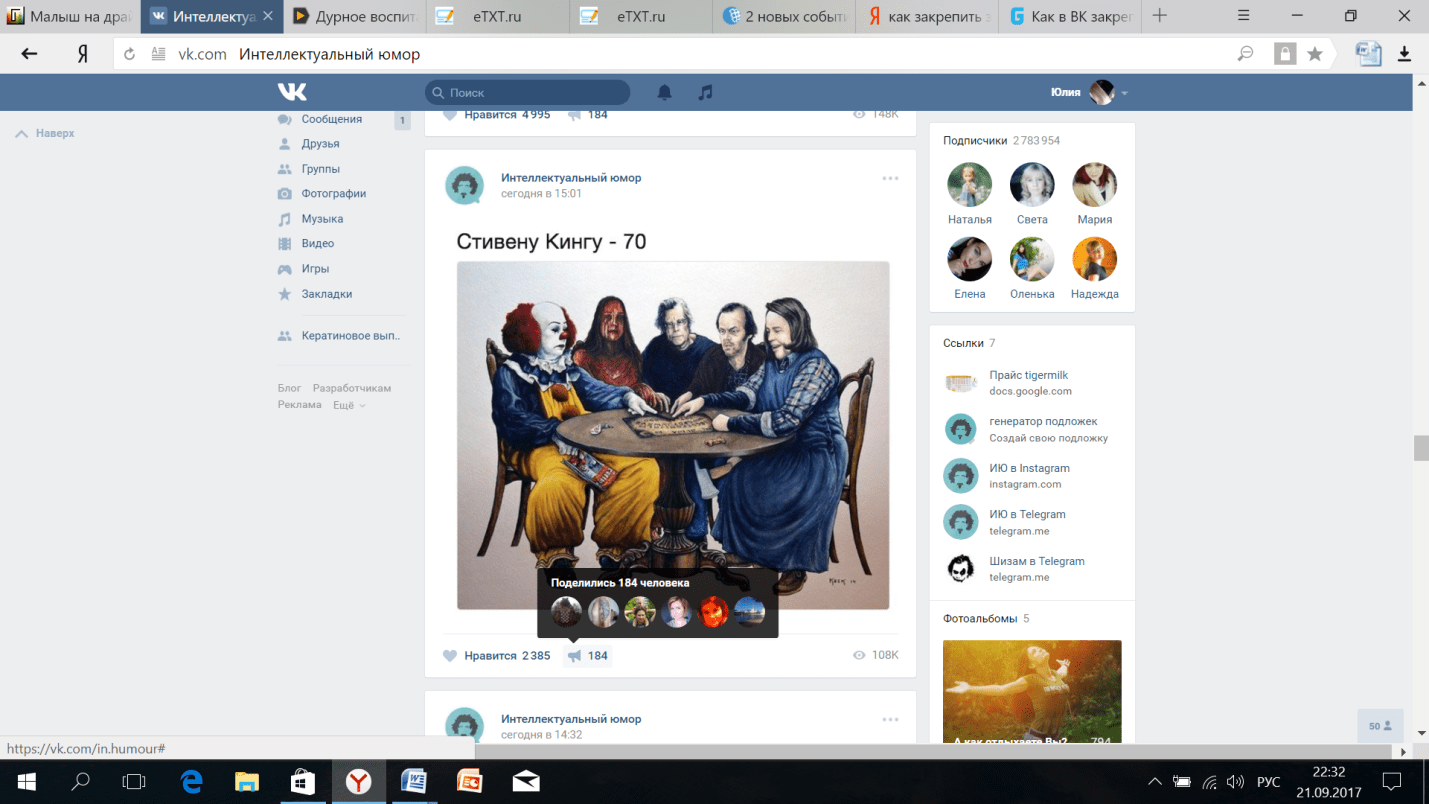

 Сразу после этого кликните по иконке корзина.
Сразу после этого кликните по иконке корзина.